发布时间:2015-07-12 09: 56: 40
绘制化学结构离不开9种ChemDraw键工具,键工具在绘制过程中提供了非常大的使用优势,这种优势体现在键角、键长的绘制,故很有必要学习相关的ChemDraw使用技巧。本教程将具体介绍在ChemDraw加键的两种方法。
ChemDraw键工具、环工具以及一个波浪链工具堪称ChemDraw的核心工具,灵活搭配使用可在绘制化学结构时起到事半功倍的效果。在ChemDraw加键的方法主要有两种,分别是单击加键和按动添加。
一、单击加键
利用单击可以快速加键:
1、在工具板上单击任一需要的【键】工具图标;
2、在ChemDraw文档窗口按动鼠标出现一个键;
3、如果把键的两端看成两个原子,当光标放在原子上时会出现选择块;
4、单击后就会添加另外一个键,下图以实键为例。
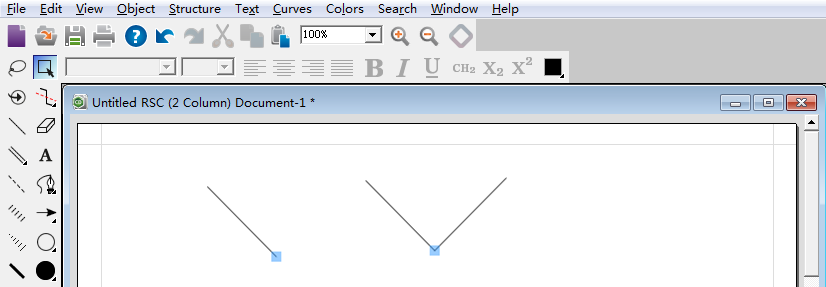
【注意】利用这种方法绘制的键都是在Drawing Setting对话框中固定了长度和角度的键,若想更改,从File菜单中选择Document Settings下的Drawing对话框可进行更改。
二、按动加键
由拖动加键可以控制所绘键的方法:
1、在工具板上单击任一需要的【键】工具图标;
2、在键端的光标块处按动,就会加上另外一个键,下图以实键为例。
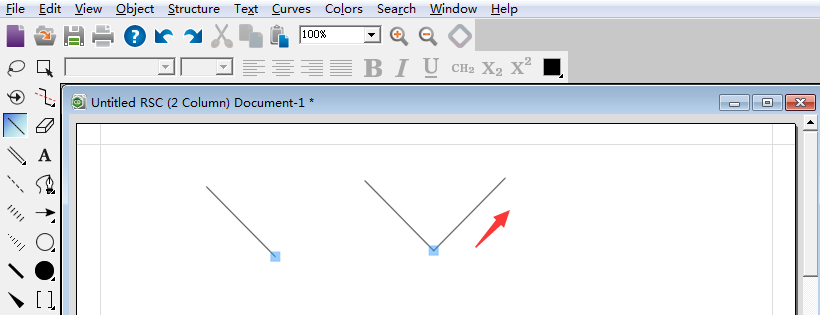
【注意】为了便于绘制,可以放大或缩小选择块,在Preferences对话框中,改变Tolerance输入框中的值即可改变选择块的大小。
以上就是如何在ChemDraw加键的两种操作方法,滴水穿石,坚持积累每一个小的ChemDraw使用技巧就可以游刃有余地绘制高质量的ChemDraw文档。若想了解更多ChemDraw键工具教程,请点击ChemDraw中文官网。
展开阅读全文
︾